
المحتوى
عند لعب هذه اللعبة ، قد تواجه مشكلة تجميد CSGO بشكل عشوائي. هناك العديد من العوامل التي يمكن أن تسبب هذه المشكلة تتراوح من خلل في البرنامج إلى مشكلة في الأجهزة. ستحتاج إلى تنفيذ سلسلة من خطوات استكشاف الأخطاء وإصلاحها لإصلاح ذلك.
CSGO أو Counter-Strike: Global Offensive هي أول لعبة إطلاق نار متعددة اللاعبين عبر الإنترنت يمكن تنزيلها من Steam. تم تطويرها بواسطة Valve and Hidden Path Entertainment وتم إصدارها لأول مرة في عام 2012. وهي واحدة من أكثر الألعاب شعبية في Steam حيث يلعب ما يقرب من مليون شخص اللعبة على أساس يومي.
إصلاح مشكلة تعطل التجميد العشوائي عند تشغيل CSGO
إحدى المشاكل التي قد تواجهها عند محاولة لعب هذه اللعبة هي عندما تتجمد أو تتعطل. إليك ما عليك القيام به لإصلاح ذلك.
ما يجب فعله أولاً:
- أعد تشغيل الكمبيوتر ثم تحقق مما إذا كانت المشكلة لا تزال تحدث.
- تأكد من تحديث عميل Steam الخاص بك.
- تأكد من تحديث اللعبة.
الطريقة الأولى: تحقق ومعرفة ما إذا كان جهاز الكمبيوتر الخاص بك يفي بمتطلبات الأجهزة
من أجل لعب اللعبة بسلاسة ، ستحتاج إلى التأكد من أن جهاز الكمبيوتر الخاص بك يلبي متطلبات الأجهزة الضرورية. الشيء الجيد هو أنه يمكن لعب هذه اللعبة على معظم أجهزة الكمبيوتر المحمولة وأجهزة الكمبيوتر المكتبية الحديثة التي يتم بيعها اليوم. إليك قائمة بالحد الأدنى من المتطلبات.
- نظام التشغيل: Windows 7 / Vista / XP
- المعالج: Intel Core 2 Duo E6600 أو معالج AMD Phenom X3 8750 أو أفضل
- الذاكرة: 2 جيجا بايت رام
- الرسومات: يجب أن تكون بطاقة الفيديو 256 ميغا بايت أو أكثر ويجب أن تكون متوافقة مع DirectX 9 مع دعم Pixel Shader 3.0
- DirectX: الإصدار 9.0c
- التخزين: 15 جيجابايت مساحة متوفرة
الطريقة الثانية: قم بتحديث بطاقة رسومات الكمبيوتر
في بعض الأحيان تكون المشكلة ناتجة عن برنامج تشغيل رسومات قديم. حاول التحقق مما إذا كان هناك تحديث متاح وإذا كان يجب عليك تثبيته. إذا كان لديك بطاقة رسومات NVIDIA ، فإليك ما تحتاج إلى القيام به.
الوقت اللازم: 10 دقائق.
تحديث برنامج تشغيل GPU
- انقر بزر الماوس الأيمن على أيقونة إعدادات NVIDIA.
هذا هو أحد الرموز المخفية في شريط المهام.
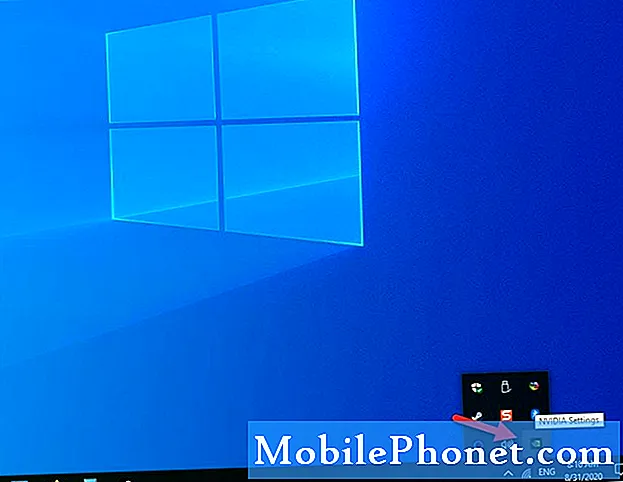
- انقر فوق NVIDIA GeForce Experience.
سيؤدي هذا إلى فتح نافذة GeForce Experience.
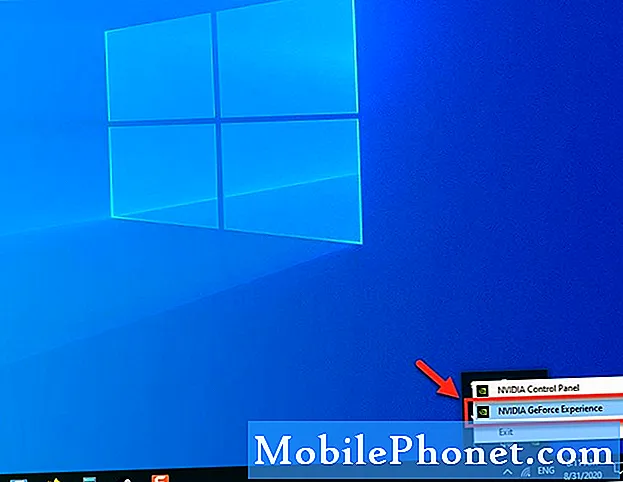
- انقر فوق علامة التبويب برامج التشغيل.
هذه هي علامة التبويب الثانية أعلى النافذة.
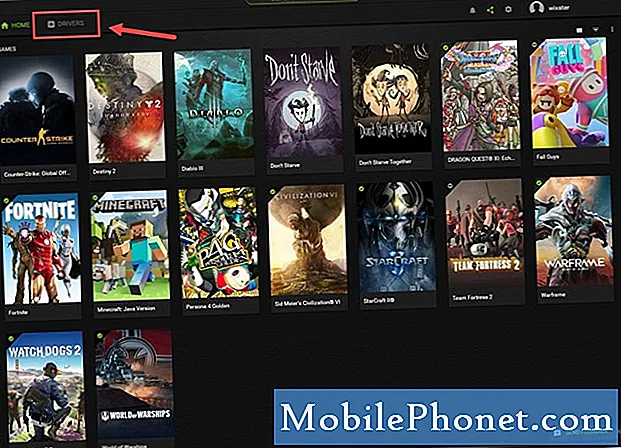
- انقر فوق التحقق من وجود تحديثات.
سيؤدي هذا إلى التحقق من توفر أي برامج تشغيل جديدة. إذا تم العثور على برنامج تشغيل جديد ، فقم بتنزيله وتثبيته.
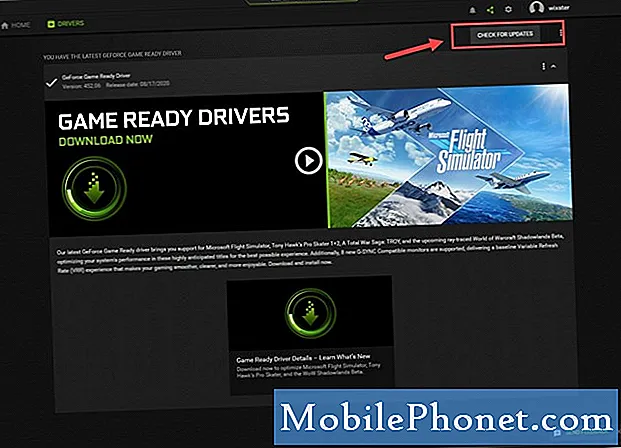
إذا لم تشاهد تجربة GeForce ، فعليك تنزيلها أولاً من هنا https://www.nvidia.com/en-us/geforce/geforce-experience/.
يمكنك أيضًا تحديث برنامج تشغيل بطاقة الرسومات الخاصة بك من مدير الجهاز.
- انقر بزر الماوس الأيمن فوق الزر "ابدأ".
- انقر فوق إدارة الأجهزة.
- انقر فوق السهم للأمام قبل محولات العرض.
- انقر بزر الماوس الأيمن فوق محول العرض ثم انقر فوق تحديث برنامج التشغيل.
- انقر فوق البحث تلقائيًا عن برامج التشغيل.
الطريقة الثالثة: تحقق من CSGO لإصلاح مشكلة التجميد العشوائي
في بعض الأحيان قد تكون المشكلة بسبب تلف ملفات اللعبة. لإصلاح هذا يجب عليك التحقق من اللعبة.
- افتح مشغل Steam.
- انقر فوق علامة التبويب المكتبة.
- ابحث عن Counter-Strike: Global Offensive.
- انقر بزر الماوس الأيمن فوق اللعبة ثم انقر فوق خصائص.
- انقر فوق علامة التبويب الملفات المحلية.
- انقر فوق الزر التحقق من سلامة ملفات اللعبة. سيؤدي هذا إلى فحص وإصلاح أي ملفات مفقودة أو تالفة.
بعد تنفيذ الخطوات المذكورة أعلاه ، ستصلح بنجاح مشكلة تجميد CSGO بشكل عشوائي.
قم بزيارة قناة TheDroidGuy Youtube الخاصة بنا لمزيد من مقاطع الفيديو حول استكشاف الأخطاء وإصلاحها.
اقرأ أيضا:
- CSGO Network Lag إصلاح سريع وسهل

